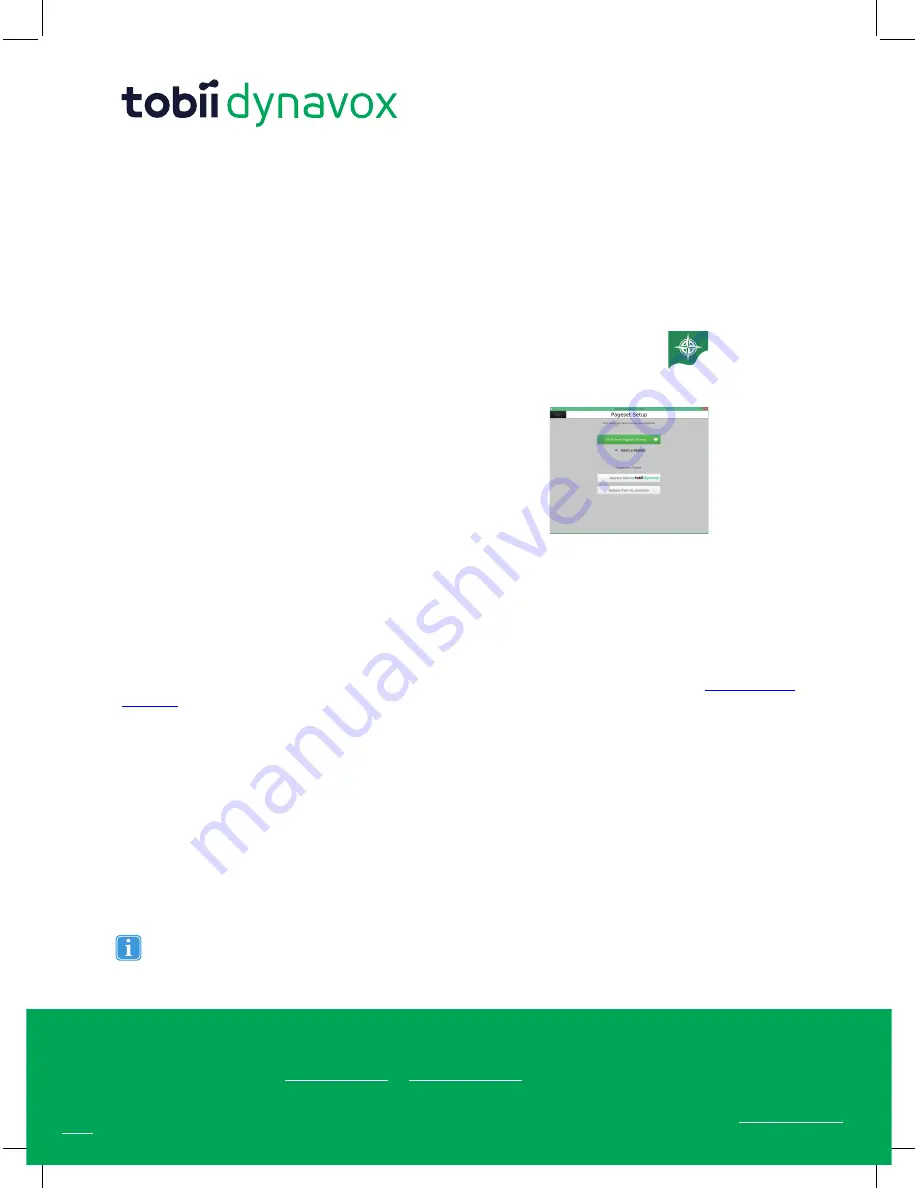
Support für Ihr Tobii Dynavox-Gerät
Onlinehilfe
Bitte sehen Sie zuerst online auf der entsprechenden Support-Seite für Ihr Tobii Dynavox-Gerät nach. Dort finden Sie aktuelle Informationen zu Fragen sowie Tipps und Tricks rund um Ihr
Produkt. Sie finden unsere Support-Seiten online auf:
www.TobiiDynavox.com
oder
www.myTobiiDynavox.com
.
Kontakt zu Tobii Dynavox Fachhändler
Bei Fragen zu und Problemen mit Ihrem Produkt nehmen Sie bitte Kontakt zu Ihrem Fachhändler oder Wiederverkäufer von Tobii Dynavox auf, um Unterstützung zu erhalten. Dieser kennt sich mit
Ihren persönlichen Gerätekonfigurationen aus und kann Ihnen am besten mit Tipps und Schulungen zu Ihrem Produkt behilflich sein. Die Kontaktdaten finden Sie auf
www.TobiiDynavox.com/
contact
.
Copyright ©Tobii AB (publ). Abbildungen und Spezifikationen gelten nicht zwangsläufig für Produkte und Dienstleistungen, die auf dem jeweiligen lokalen Markt verfügbar sind. Technische Daten können ohne vorherige Ankündigung geändert werden. Alle anderen
Warenzeichen gehören dem jeweiligen Besitzer.
Laden des Akkus
Stecken Sie den Netzstecker des mit dem T10 mitgelieferten Ladegeräts in eine Wandsteckdose. Schließen Sie das Ladegerät
an den dafür vorgesehenen Eingang (10) am Gerät an. Die Ladestandsanzeige (1) leuchtet während des Ladevorgangs be-
rnsteinfarben und wechselt zu blau, sobald das Gerät vollständig geladen ist.
Trennen Sie die Verbindung zum Ladegerät, nachdem das Gerät vollständig geladen ist. Die Anzeigeleuchte wird dann automa-
tisch ausgeschaltet.
Inbetriebnahme
Sie kennen sich mit der Technologie noch nicht gut aus und wissen nicht genau, wie Sie anfangen
sollen? Wir haben dem Rätselraten ein Ende gesetzt. Wenn Sie Ihr Gerät zum ersten Mal einschal-
ten, finden Sie das Compass-Symbol auf dem Desktop. Wählen Sie es aus. Alles Weitere überneh-
men wir für Sie.
Überblick über den Benutzer-Assistenten
Mit dem Benutzer-Assistenten können Sie an Ihrem Gerät
schnell ein paar Anpassungen vornehmen. Klicken Sie ganz
einfach auf Benutzer-Assistenten starten und wählen Sie
Zu neues Seiten-Set (für neue Benutzer) oder Seiten-Set
auswählen (für erfahrenere Benutzer) aus. Sie können auch
Ihre eigene Sicherungsdatei von Compass verwenden. Stel-
len Sie diese entweder von myTobiiDynavox oder von Ihrem
eigenen Computer wieder her.
Ressourcen
Sobald der Benutzer-Assistent abgeschlossen ist, kann es losgehen. Sie haben noch Fragen? In unserem Ressourcenbereich
finden Sie die Antworten.
myTobiiDynavox
Melden Sie sich auf myTobiiDynavox an. Hier haben Sie Zugang zu Unterstützung und zu Werkzeugen für die Einrichtung, erhal-
ten technischen Support und können Kommunikationsseiten hoch-, herunterzuladen und teilen! Besuchen Sie
www.myTobiiDy-
navox.com
, klicken Sie auf Anmelden und registrieren Sie Ihr neues Device!
Wissensdatenbank und Hilfe
Die Wissensdatenbank oder Hilfevideos stehen Ihnen rund um die Uhr zur Verfügung. Klicken Sie einfach auf Einstellungen
und wählen Sie dann Hilfe im Setup-Menü.
Technischer Support: Diesen finden Sie unter
www.mytobiidynavox.com > Community & Support > mytobiidynavox Community.
Besuchen Sie die Online-Bibliothek, um Artikel der Wissensdatenbank zu lesen, Produkttipps zu recherchieren und angepasste
Suchen durchzuführen, oder um sich im Frage-Antwort-Bereich der Community umzusehen. Falls Ihr Device Probleme be-
reitet, können Sie hier auch eine Reparatur veranlassen, indem Sie einen neuen Reparaturfall erstellen.
Wenn Sie den Support kontaktieren, halten Sie bitte Ihre Seriennummer für das Device bereit. Diese finden Sie an der Unter-
kante Ihres Device sowie unter Einstellungen > Hilfe > Über. Meine Seriennummer für das Device:_______________.
Andere wichtige Informationen über das Device, auch über dessen Verwendungszweck sowie Copyright-Hinweise,
erhalten Sie im T-Series Benutzerhandbuch. Weitere Informationen erhalten Sie unter Einstellungen > Hilfe.
#401429-
D
Tobii
Dynavox
T10
Kurzanleitung
v.1.
3
-
de-DE




































